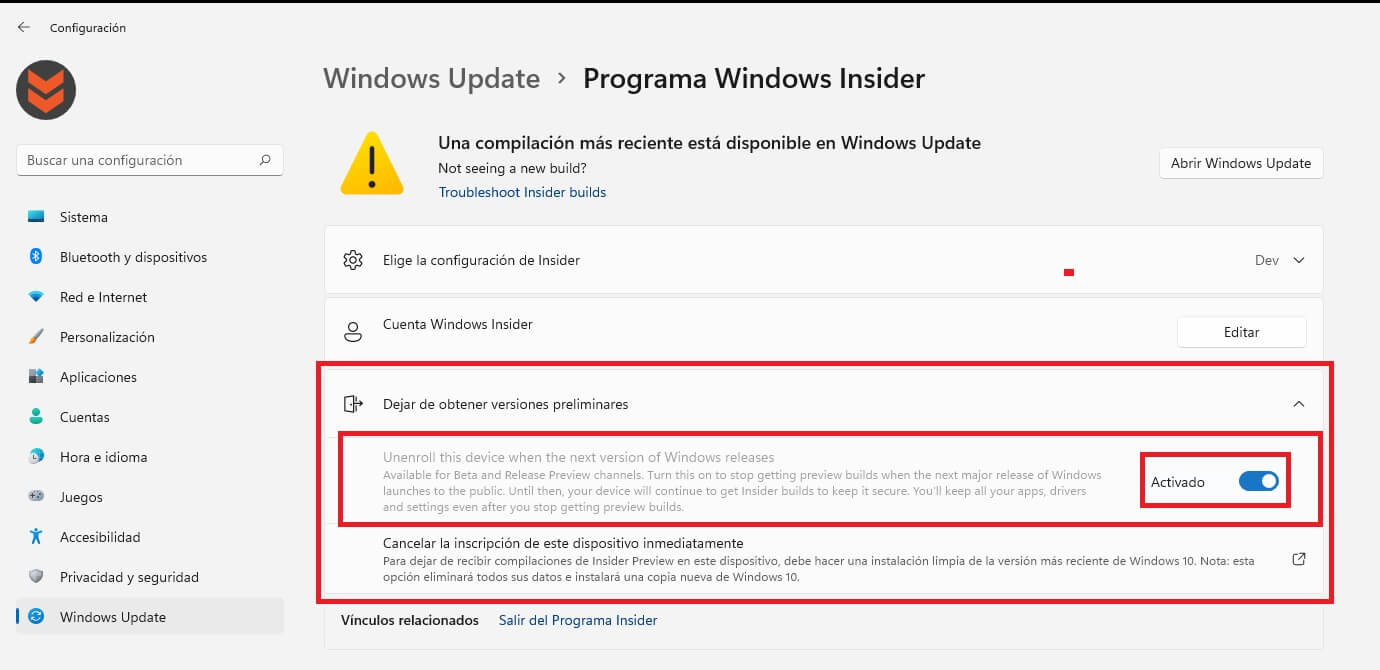La versión estable de Windows 11 fue lanzada el pasado día 5 de octubre, sin embargo, muchos usuarios ya estaban usando la Beta o la versión Dev desde varios meses atrás. Estos usuarios que llevan meses usando Windows 11 lo instalaron en sus ordenadores a través del programa Insider Preview. Sin embargo, muchos de los usuarios que actualizaron a Windows 11 Insider Preview, se preguntan ahora cómo pasarse a la versión estable de Windows 11.
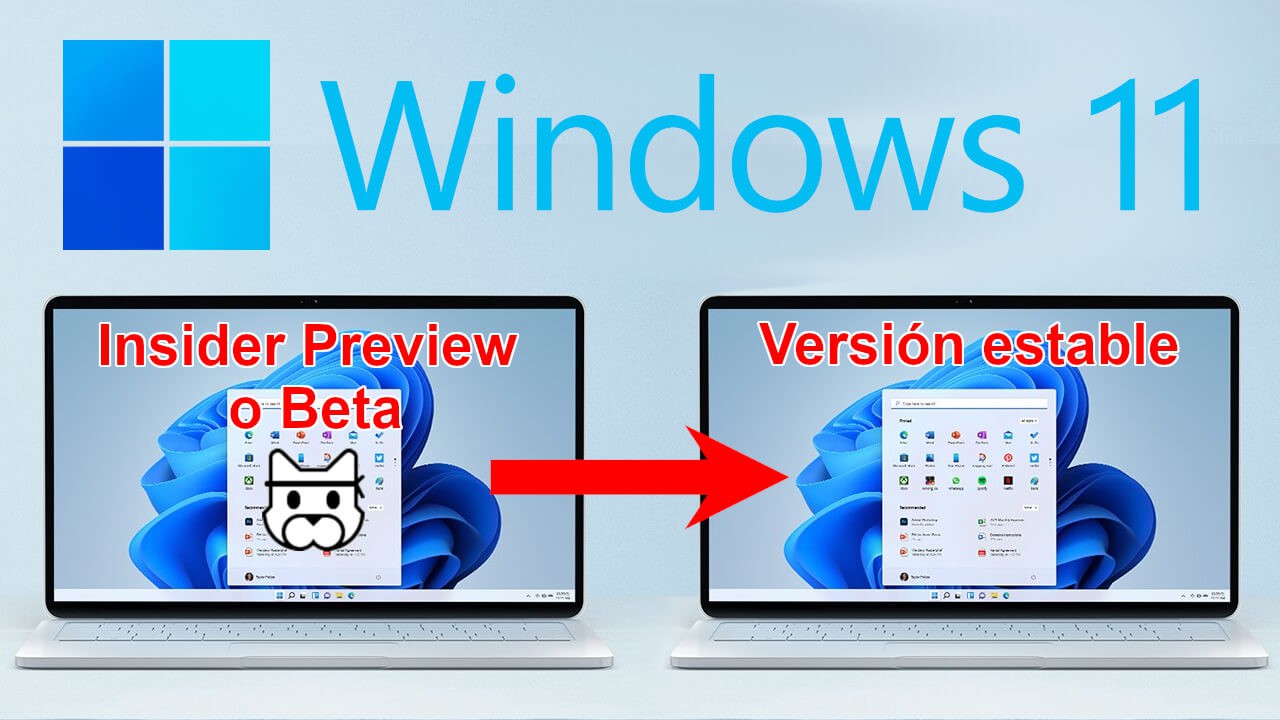
Relacionado: Como Actualizar a Windows 11 cuando el procesador no es compatible y sin TPM
Cada versión del programa Windows Insider tiene la intención de ofrecer a los desarrolladores y usuarios la oportunidad de obtener acceso temprano a las próximas funciones y mejoras del sistema operativo Windows. Pero estas versiones están sin terminar y pueden contener errores o características incompletas que pueden afectar la experiencia del usuario. Esta es la razón por la que muchos usuarios que instalaron a la versión Windows 11 tras Microsoft lanzar la versión estable del OS, quieren pasarse a ella y dejar la Beta.
Una gran cantidad de usuarios de Windows creen que no hay una manera fácil de salir del programa Insider una vez que las nuevas compilaciones estables comienzan a distribuirse, sin embargo, esto no es cierto. Si ya no desea recibir versiones de Insider Preview de Windows 11, puedes salir sin problema alguno.
Afortunadamente Microsoft ofrece la posibilidad de cambiar de la versión Insider Preview a la versión estable de Windows 11. Para cancelar la inscripción de tu dispositivo/ordenador del programa Windows Insider, tendrás que salir del programa y configurar tu PC para recibir compilaciones estables de Windows 11 solo a través de la sección de configuración de Windows Update.
Por lo tanto, si cuentas con Windows 11 Preview desde el programa Insider, en este tutorial te mostramos como pasar de la versión de prueba a la versión Estable de Windows 11 manteniendo tus archivos, apps o programas:
Como convertir Windows 11 Insider Preview o Beta a la versión estable oficial, sin perder tus archivos apps o programas.
1. Abre la configuración usando: tecla de Windows 11 + I
2. Una vez dentro la Configuración, tendrás que seleccionar la opción: Windows Update
3. En la parte inferior de la parte principal de la ventana encontrarás la opción que tienes que seleccionar: Programa Windows Insider.
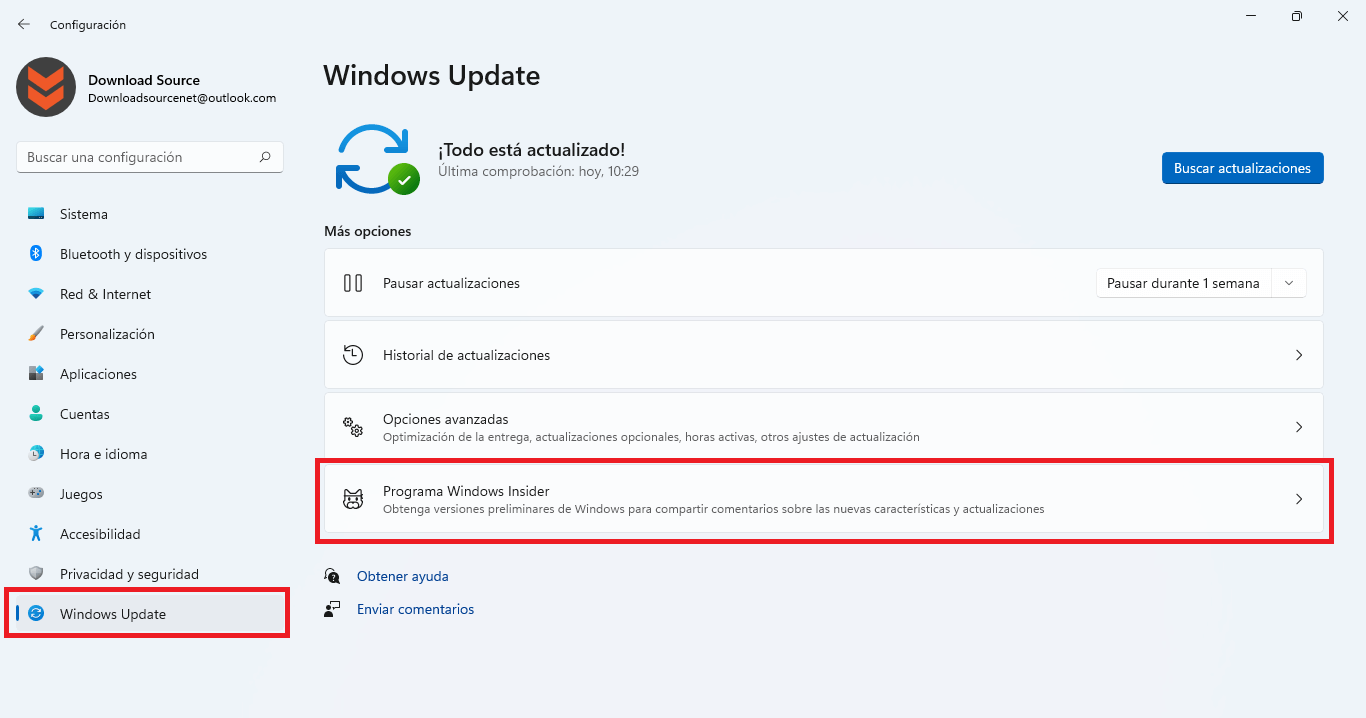
4. Serás enviado a una nueva pantalla en la que encontrarás la opción: Dejar de obtener versiones preliminares
5. Tras hacer clic en esta opción se desplegarán 2 ajustes posibles entre los que selecionar:
- Cancelar la inscripción de este dispositivo cuando se lance la próxima versión de Windows: está disponible para los canales Beta y Release Preview. El canal beta es adecuado para los primeros usuarios. Los comentarios de ellos ayudan a los desarrolladores a crear actualizaciones más confiables validadas por Microsoft. Por otro lado, el canal de Vista previa de la versión es adecuado para los usuarios que desean estabilidad y validación de la versión. Cuenta con ciertas actualizaciones de calidad avanzadas y mejoras clave. Si ya no desea recibir más compilaciones de vista previa e instalar la versión estable de Windows 11, activa el interruptor.
- Cancelar la inscripción de este dispositivo inmediatamente: este es un enlace que lo llevará a una página Web en la que se muestra cómo reinstalar Windows 11 estable desde 0. En este caso, todos tus datos anteriores se borrarán, así que recuerda hacer una copia de seguridad.
6. En este caso te recomendamos que actives el interruptor de la primera opción para que en la próxima actualización salgas del programa Insider y se instale la versión estable de Windows 11.